Aina kun epäilet jotain vikaaVerkon suorituskyvyn kannalta paras tapa on suorittaa joitain testejä varmistaaksesi, että ongelma todella on, ja myös auttaa sinua paikantamaan ja lopulta korjaamaan sen. Verkon suorituskyvyn testausvälineitä on saatavana monia. Niin monta, että valitseminen, joka sopii parhaiten tarpeisiisi, voi osoittautua mojovaksi haasteeksi. Onneksi olemme tehneet osan kovasta työstä puolestasija olemme laatineet luettelon parhaista verkon suorituskyvyn testaustyökaluista ja olemme tarkistamassa niitä korostamalla kunkin tuotteen pääominaisuuksia.

Ennen aloittamista keskustelemme lyhyesti verkostasuorituskyky yleensä. Teemme parhaamme kuvataksesi mitä se on. Kuten näette, kysymys on ennemminkin havainnoista. Tekijöistä, jotka vaikuttavat käsitykseemme verkon suorituskyvystä, tulee olemaan seuraava työjärjestys. Seuraavaksi keskustelemme verkon suorituskyvyn testaamisesta, kuinka se on tehty ja mitä siihen liittyy. Vaadimme myös eroa verkon suorituskyvyn testaamisen ja verkon suorituskyvyn seurannan välillä, jotka liittyvät kahteen toisiinsa liittyvään, mutta erilaiseen käsitteeseen. Ja kun olemme kaikki samalla sivulla, tarkastelemme parhaita verkon suorituskyvyn seurantatyökaluja.
Tietoja verkon suorituskyvystä
Kuten kaunopuheisesti määritelty kerran lauseessaWikipedia, ”verkon suorituskyvyllä tarkoitetaan asiakkaan näkemää verkon palvelun laadun mittauksia”. Tähän määritelmään sisältyy kolme olennaista osaa. Ensimmäinen on toimenpiteet osa. Se vahvisti selvästi, että verkon suorituskyky on jotain, joka on mitattava. Seuraava tärkeä bitti on palvelun laatu verkosta. Palvelun laatu on yleinen käsite, mutta kuten näette, siihen liittyy muutamia erityisiä muuttujia. Viimeinen tärkeä osa on asiakas. Meitä ei kiinnosta verkon suorituskyky teoreettisena asiana. Meidän on mitattava todellista käyttökokemusta.
Useat eri tekijät vaikuttavat havaittuihinverkon suorituskykyä, ja niitä pidetään yleensä tärkeinä. Kaksi ensimmäistä ovat kaistanleveys ja suorituskyky, mutta näiden kahden termin välillä on usein jonkin verran sekaannusta. Kaistanleveys tarkoittaa verkon kantokykyä. Ajatelkaa sitä analogisesti moottoriteiden kaistojen lukumääränä. Suorituskyky puolestaan tarkoittaa käytettävissä olevan kaistanleveyden todellista käyttöä. Edellisen analogiamme säilyttämiseksi neljän kaistaisen moottoritien kaistanleveys on 4 000 ajoneuvoa tunnissa, mutta sen nykyinen suorituskyky voi olla vain 400 ajoneuvoa tunnissa tai 10% sen kapasiteetista.
Viive, viive ja värinä ovat tärkeämpiä tekijöitäjotka vaikuttavat verkostojen havaittuun suorituskykyyn. Viiveellä tarkoitetaan aikaa, joka kuluu matkalla lähteestä määränpäähän. Se on pääasiassa signaalin kulkuajan ja käsittelyajan funktio kaikissa solmuissa, joita se kulkee. Se on fyysinen rajoitus, jota ei voida vähentää. Toisaalta viive voidaan toisinaan parantaa. Sillä on aikaa, joka kuluu verkkolaitteiden käsittelyyn, jonottamiseen ja tiedon välittämiseen. Nopeampi ja tehokkaampi laite lisää yleensä vähemmän viivettä tiedonsiirtoon. Jitterin osalta se viittaa paketin viiveen variaatioon keskustelun vastaanottavassa päässä. Erityisesti se vaikuttaa reaaliaikaiseen tai lähes reaaliaikaiseen liikenteeseen, koska se voi aiheuttaa datapakettien saapumisen epäjärjestyksestä. Esimerkiksi IP-ääniyhteyden tapauksessa tämä voi johtaa käsittämättömään puheeseen.
Monet muut tekijät voivat myös vaikuttaa verkon suorituskykyyn. Virheaste on yksi niistä. Se viittaa vioittuneiden bittien lukumäärään ilmaistuna prosenttina tai murtona lähetetystä kokonaismäärästä.
Verkon suorituskyvyn testaaminen
Kuinka suoritetaan mittaamalla suorituskykyäti-käyttäjän näkökulma? No, tietenkin, on olemassa mahdollisuus, että todelliset käyttäjät suorittavat testejä, mutta tämä voi olla yleensä melko epäkäytännöllinen. Seuraava paras asia on käyttää verkon suorituskyvyn testausjärjestelmää, joka käyttää koettimia, jotka on sijoitettu strategiseen sijaintiin koko verkossa ja joka pystyy suorittamaan todelliset simulaatiotestit toistensa välillä todellisen suorituskyvyn mittaamiseksi tietyn tyyppisellä liikenteellä. Tämä voi kuitenkin myös olla epäkäytännöllistä, koska se vaatii joitain alustavia asennuksia. Se ei ole paljon apua äkillisen ongelman vianmäärityksessä.
Näissä tapauksissa tarvitset nopeaa jalikainen liuos. Yksinkertainen sovellus, jonka voit nopeasti ottaa käyttöön tai asentaa testattavan segmentin kumpaankin päähän ja jonka avulla voit määrittää ja suorittaa simulaatiotestit manuaalisesti.
Testaus vs. seuranta
Toinen tärkeä erottelu onyksi suorituskyvyn seurannan ja suorituskyvyn testauksen välillä. Nämä ovat kaksi samanlaista käsitettä, mutta on olemassa muutamia eroja. Perusajatus on sama: todellisen käyttäjäliikenteen simulointi ja verkon todellisen suorituskyvyn mittaaminen. Missä se eroaa, on miten ja milloin se tehdään. Valvontajärjestelmät toimivat jatkuvasti ja suorittavat toistuvia testejä ennalta määritettyjen sijaintien välillä ja käyttämällä ennalta määritettyjä simulaatiomalleja. Kojetaulu on yleensä käytettävissä viimeisimpien testitulosten näyttämiseksi, ja raportteja voidaan usein luoda eri tarkoituksiin.
Testaus on erilainen siinä mielessä, että se on tyypillisestiad-hoc-prosessi, joka suoritetaan manuaalisesti aina, kun ongelmasta ilmoitetaan tai epäillään. Testit suoritetaan myös tyypillisesti verkon kahden pisteen välillä, joissa epäillään olevan ongelma. Testi auttaa usein tunnistamaan ja määrittämään ongelman.
Paras verkon suorituskyvyn testaustyökalut
Olemme etsineet markkinoilta parhaimpiaverkon suorituskyvyn testaustyökalut. Tässä on tulos yrityksillemme. Toivomme, että sen avulla voit valita parhaan työkalun erityistarpeisiisi. Jos etsit suorituskyvyn seurantatyökaluja, tästä ei ole kyse, ja suosittelemme lukemaan joitain muita aiheemme aiheita. Katsotaan nyt toistaiseksi parhaiden löydettyjen työkalujen ominaisuuksia.
1. SolarWinds WAN Killer (osa insinöörin työkalusarjaa)
SolarWinds on yleinen nimi verkonhallinnan alalla. Yhtiö on kuuluisa siitä, että se valmistaa markkinoiden parhaimmista verkonhallintatyökaluista. Sen lippulaiva, Verkon suorituskyvyn näyttö on yleisesti tunnustettu yhdeksi parhaimmista käytettävissä olevista verkon kaistanleveyden seurannan työkaluista. Ja ikään kuin se ei olisi tarpeeksi, SolarWinds on myös lahjaannut meille useita ilmaisia työkaluja, joista jokainen vastaa verkonvalvojien erityistarpeisiin. Tällaisia työkaluja ovat kuuluisa SolarWinds TFTP Server ja Advanced Subnet Calculator.
Vaikka se ei sinänsä ole verkon suorituskyvyn testaustyökalu, WAN Killer -verkon liikennegeneraattori voivat olla erittäin hyödyllisiä yhdessä muiden kanssatyökaluja. Sen ainoa tarkoitus on tuottaa verkkoliikennettä. Sen avulla järjestelmänvalvojat voivat käyttää muita suorituskyvyn testaustyökaluja suorituskyvyn testaamiseen vilkkaan liikenteen tilanteissa. Tämä on sellaista, mitä monet työkalut eivät itse tee.
Työkalu, joka on osa SolarWinds-ohjelmaaInsinöörin työkalupaketti antaa sinulle helposti asettaa IP-osoitteen ja isäntänimen, johon haluat lähettää satunnaista liikennettä. Sen avulla voit myös määrittää parametreja, kuten porttinumeroita, paketin koon ja käytettävän kaistanleveyden prosenttiosuuden. Se voi jopa antaa sinun muuttaa DSCP (Differentified Services Code Point) - ja Explicit Congest Notification (ECN) -asetuksia.
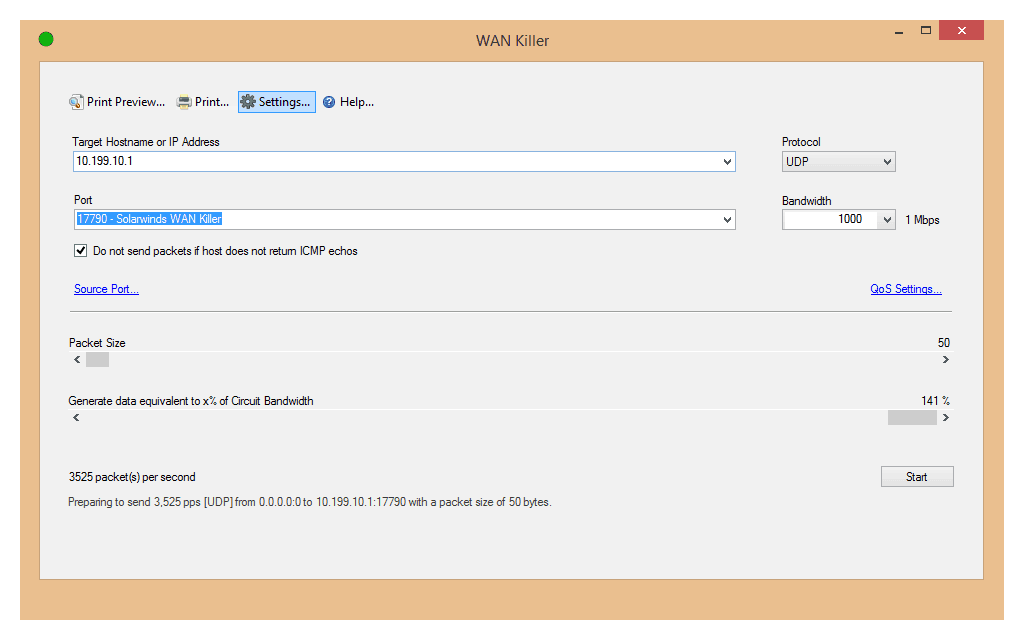
- Ilmainen kokeilu: SolarWinds -insinöörin työkalusarja
- Virallinen latauslinkki: https://www.solarwinds.com/engineers-toolset/registration
Tämän työkalun ensisijainen käyttö on tarkoitettu esimerkiksi esimerkiksiliikenteen priorisoinnin ja kuorman tasapainottamisen testaaminen. Voit käyttää sitä myös varmistaaksesi, että verkkoasi on oikein asetettu ja että valtavat määrät merkityksettömiä liikenteita - sellaisina kuin tämä työkalu tuottavat - eivät vaikuta kielteisesti kriittiseen liikenteeseen. Työkalun hienosäätötaso antaa sinun simuloida melkein minkä tahansa tyyppisiä tilanteita.
Ja SolarWinds WAN Killer -verkon liikennettä Generator on osa Insinöörin työkalusarja, nippu yli 60 erilaista työkalua. Työkalusarja sisältää sekoituksen tärkeimmistä SolarWindsin ilmaisista työkaluista yhdistettynä moniin yksinomaisiin työkaluihin, joita et löydä muualta. Ja suurin osa mukana olevista työkaluista on integroitu yhteiseen kojelautaan, josta niihin pääsee helposti.
Ja SolarWinds -insinöörin työkalusarja (sisältäen WAN Killer -verkon liikenne Generator) myy hintaan 1 495 dollaria per työpöydän asennus. Tarvitset yhden lisenssin jokaiselle työkalun käyttäjälle. Mutta kun otetaan huomioon kaikki mukana olevat työkalut, tämä on erittäin kohtuullinen hinta. Jos haluat antaa työvälinejoukolle koeajon, 14 päivän kokeiluversio voidaan hankkia SolarWinds-verkkosivustolta.
Muut SolarWinds-insinöörin työkalusarjan komponentit
Ja SolarWinds -insinöörin työkalusarja sisältää useita erillisiä vianetsintätyökaluja. Työkaluja, kuten Ping Sweep, DNS Analyzer ja TraceRoute, voidaan käyttää verkon diagnosointiin ja monimutkaisten verkkoon liittyvien ongelmien ratkaisemiseen nopeasti. Tietoturvakeskeisille järjestelmänvalvojille joitain työkalusarjan työkaluja voidaan käyttää hyökkäysten simulointiin ja haavoittuvuuksien tunnistamiseen.
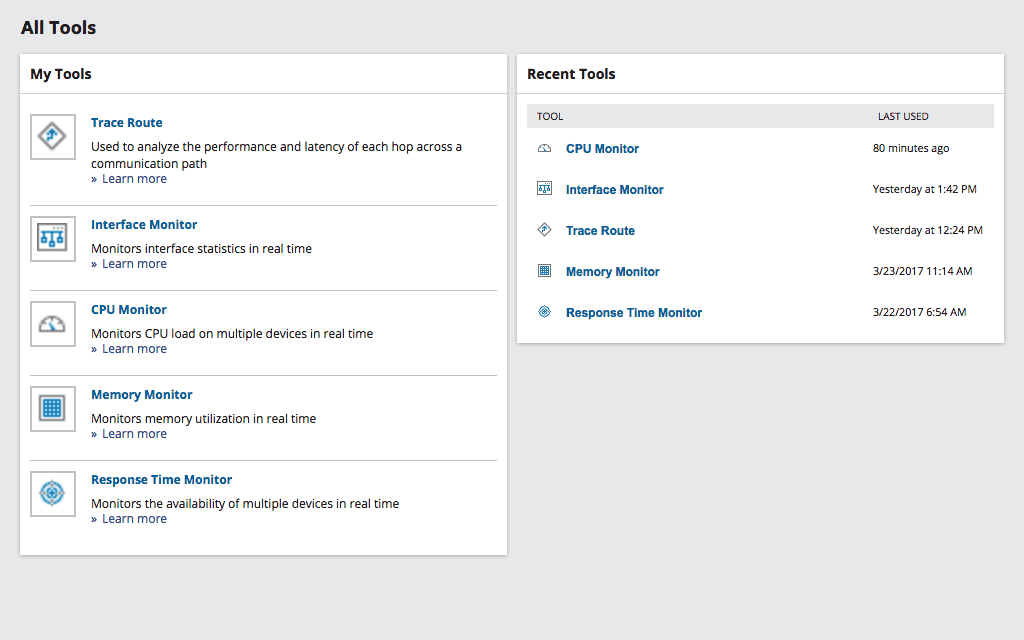
Työkalusarja sisältää myös joitain erinomaisiaseuranta- ja hälytysominaisuudet. Jotkut sen työkaluista valvovat laitteitasi ja herättävät hälytyksiä saatavuus- tai terveysongelmista. Ja lopuksi, voit käyttää joitain mukana toimitettuja työkaluja kokoonpanon hallintaan ja lokien yhdistämiseen.
Tässä on luettelo muista työkaluista, jotka löydät SolarWinds -insinöörin työkalusarja:
- Portinlukija
- Vaihda Port Mapper
- SNMP-pyyhkäisy
- IP-verkkoselain
- MAC-osoitteen löytäminen
- Ping Sweep
- Vastausajan näyttö
- Suorittimen näyttö
- Muistinäyttö
- Liitäntämonitori
- traceroute
- Reitittimen salasanan purku
- SNMP Brute Force Attack
- SNMP-sanakirjahyökkäys
- Määritä vertailu, Downloader, Uploader ja Editor
- SNMP-loukkueditori ja SNMP-loukkuvastaanotin
- Aliverkkolaskin
- DHCP-laajuusmonitori
- DNS-rakenteen analysaattori
- DNS-tarkastus
- IP-osoitteen hallinta
SolarWinds sisältää niin monia työkalujaSuunnittelijan työkalusarja, paras veto todennäköisimmin kokeilee sitä ja katso itse, mitä se voi tehdä sinulle. Ja ilmaisen 14 päivän kokeiluversion avulla ei ole mitään syytä olla kokeilematta sitä.
2. LAN-nopeustesti
LAN-nopeustesti alkaen TotuSoft on yksinkertainen mutta tehokas työkalu tiedostojen mittaamiseensiirto, kiintolevy, USB-asema ja verkon nopeudet. Sinun tarvitsee vain valita kohde palvelimelta, jossa haluat testata WAN-yhteyden. Työkalu rakentaa sitten tiedoston muistiin ja siirtää sen molemmilla puolilla mittaamalla tarvittavaa aikaa. Sitten se tekee kaikki laskelmat puolestasi ja antaa sinulle arvion siirron suorituskyvystä.
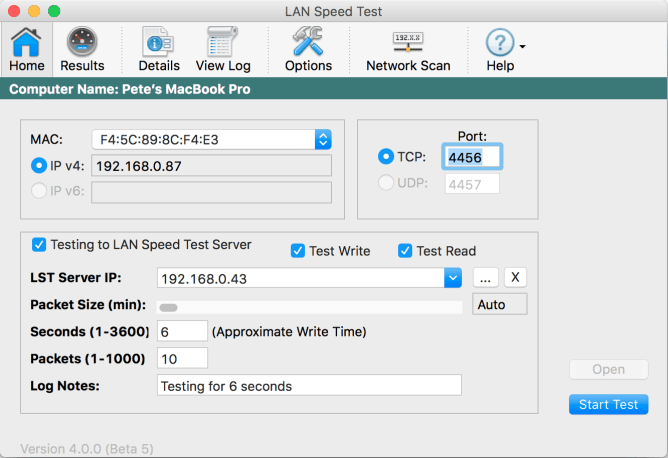
Voit myös valita tietokoneen, jossa on LAN-nopeuden testauspalvelin jaetun kohteen sijaan. Tämä poistaa levyn käyttökomponentin tehokkaasti yhtälöstä, mikä antaa sinulle todellisen mitan verkon suorituskyvystä. Työkalu on alun perin asetettu sen sisään Lite, ominaisuuksilla rajoitettu versio. Jotta pääset käyttämään standardiversion lisäominaisuuksia, sinun on ostettava lisenssi, joka on saatavana vain kymmeneltä dollarilta ja käytettävissä on määräalennuksia. Työkalu on kannettava ja toimii kaikissa Windows-versioissa Windows 2000: n jälkeen.
3. LAN-penkki
Huolimatta siitä, että kehittäjän sivustoa ei enää ole, LAN-penkki alkaen Zack Saw on edelleen helposti ladattavissa osoitteestauseita ohjelmistolataussivustoja. Se on ilmainen ja kannettava TCP-verkon vertailuanalyysi. Työkalu perustuu Winsock 2.2: ään, joka on melko vanha kehys, mutta jolla on minimaalinen suorittimen käyttö. Tällä tavoin voit olla kohtuullisen varma, etteivät prosessorin heikko suorituskyky tule pilaamaan verkon suorituskyvyn testituloksia. Kaikki työkalu testaa verkon suorituskyky kahden tietokoneen välillä, mutta mitä se tekee, se toimii hyvin.
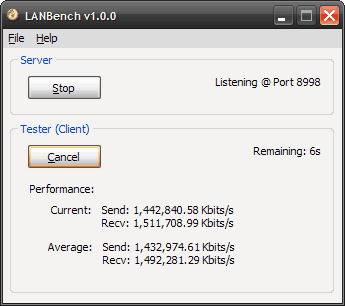
Sinun täytyy juosta LAN-penkki kahdella tietokoneella verkon kummassakin päässäsegmentti, jonka haluat testata. Yksi esimerkki toimii palvelimena ja toinen on asiakas. Palvelinpuoli ei vaadi määrityksiä. Sinun tarvitsee vain napsauttaa Kuunnella painiketta. Työkalun testausmääritykset tehdään kaikki asiakaspuolella ennen testin aloittamista. Sinun on määritettävä palvelimen IP-osoite ja voit säätää useita testausparametreja, kuten testin kokonaiskesto, testauksessa käytetty paketin koko sekä yhteys- ja siirtotila.
4. NetIO & NetIO-GUI
NetIO-GUI on oikeastaan ilmainen käyttöliittymäusean alustan komentoriviohjelma NetIO. Yhdessä ne muodostavat erittäin tehokkaan suorituskyvyn testaustyökalun. Sitä voidaan käyttää mittaamaan ICMP-vastausajat sekä verkonsiirtonopeudet eri paketikokoille ja protokollille. Kaikki tulokset tallennetaan SQLite-tietokantaan ja niitä voidaan helposti verrata. Tämä Windows-työkalu on saatavana joko asennettavana ohjelmistona tai kannettavana työkaluna.
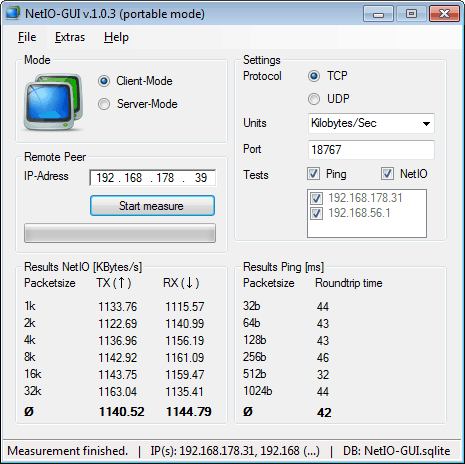
Testien suorittamiseen tarvitaan kaksi tapaustatyökalu, yksi kummastakin päästä. Toinen puoli toimii asiakasmoodissa, kun taas toinen toimii palvelintilassa. Sen käyttäminen on melko yksinkertaista, kun se on käynnissä molemmissa päissä, napsautat palvelimen Käynnistä-painiketta (yleensä käynnissä etäpäässä) ja kirjoitat asiakkaan palvelimen IP-osoitteen ja valitset protokollan (TCP). tai UDP), jota haluat käyttää testin suorittamiseen. Aloitat testin ja annat NetIO-testi yhteyden, joka käyttää eri paketikokoja, ennen kuin se palauttaa testitulokset.
5. NetStress
Alun perin sisäisen työkalun luonut Pähkinät verkoista, NetStress on nyt alkanut tarjotajulkinen. Se on jälleen yksi ilmainen ja yksinkertainen verkonvertailuväline. Kuten useimmat muut vastaavat tuotteet, joudut suorittamaan työkalun kahdella tietokoneella verkon kummassakin päässä, jotka sinun on testattava. Sitä on jonkin verran helpompaa käyttää kuin muita työkaluja, koska se löytää automaattisesti vastaanottimen IP-osoitteen.
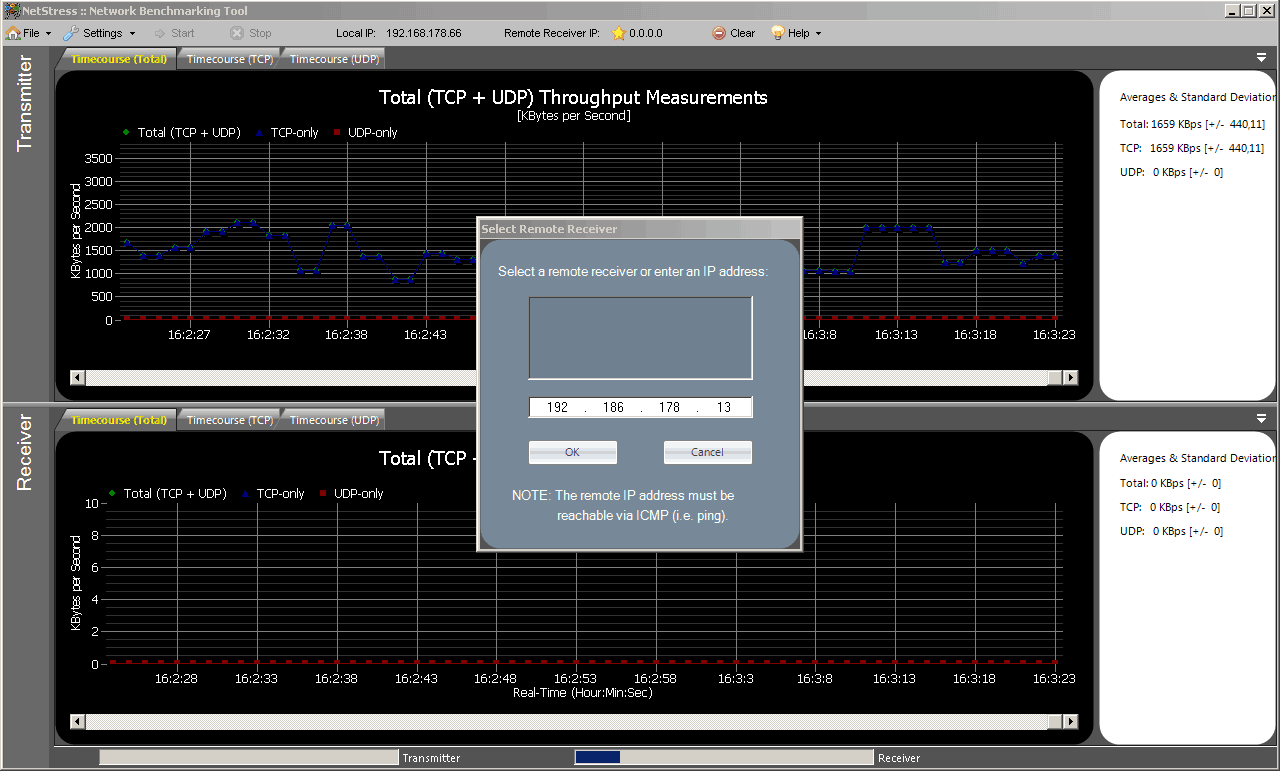
Testin suorittaminen NetStressillä on hyvin yksinkertaista, vaikka jotkut eivät ehkä katso sen itsestään selittävän. Sinun on tehtävä napsauttamalla vieressä olevaa 0.0.0.0 Etävastaanotettu IP. Tämän jälkeen valitset ikkunassa luetellun IP-osoitteen ja napsautat OK. Tämän tekeminen mahdollistaa Storttu painiketta. Kun se on otettu käyttöön, napsautat sitä vain ja työkalu alkaa testata ja mitata TCP: n ja UDP: n suorituskykyä. Tämän työkalun mielenkiintoinen vaihtoehto on kyky muokata testauksessa käytettyä MTU-kokoa. Huolimatta joistakin ongelmista, kuten kyvyttömyydestä muuttaa koko näytön ikkunan kokoa, NetStress on melko hyvä työkalu.
6. AIDA32
AIDA32 on virallisesti lopetettu tuote, joka on korvattu AIDA64 mutta tämä vanhempi versio on edelleen erittäin suosittu ja helppo löytää. Aida on laitteistotieto- ja benchmarking-työkalujotka voivat suorittaa monia erilaisia testejä. Syy, että tämä erityinen - ja vanhempi - versio on saanut sen luetteloomme, johtuu siitä, että se sisältää erinomaisen Network Benchmark -työkalun, jota ei enää ole saatavana uusimmissa versioissa. Laajennuksen käyttö on helppoa ja se voidaan käynnistää työkalun avulla Kytkeä valikko
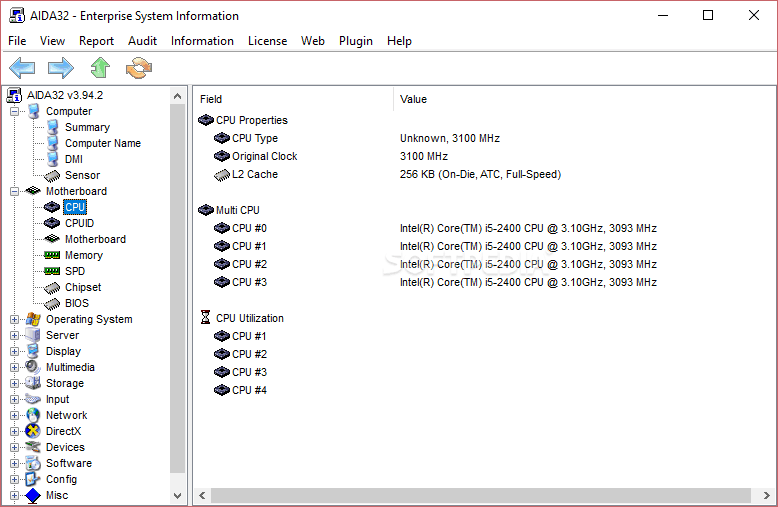
AIDA32 -työkalu ei ole toiminnassaan kovin erilainen kuin useimmat muut luettelossa olevat, ja sinun on suoritettava se testattavan polun molemmissa päissä. Jokin tietokoneista on valittava Hallita työkalun ikkunan alareunan avattavasta luettelosta. Siirry sitten kaistanleveys -välilehti ja napsauta Käynnistä-painiketta. Toisessa tietokoneessa valitset Orja sijasta Hallita ja kirjoita isäntä IP-osoite. Aivan kuten mestarin kohdalla, menetkin kaistanleveys välilehti ja napsauta alkaa. Kun testi on valmis, Save (Tallenna) -painiketta voidaan käyttää kaistanleveyskaavion tallentamiseksi kätevästi bittikarttamuodossa.
7. EsitysTestata
Hyväksymisrajan PerformanceTest on täydellinen tietokoneen suorituskyvyn vertailuohjelmisto. Se pääsi luetteloomme, koska siinä on melko kunnollinen edistynyt verkon testaustyökalu, jolla voidaan suorittaa verkon suorituskykytestejä. Myös voi suorittaa testejä sekä IPv4- että IPv6-verkoissa. Lisäksi se antaa käyttäjien asettaa testissä käytetyn datalohkon koon. Sen avulla voit myös ottaa UDP-kaistanleveyden katkaisun käyttöön, jos haluat. Verkkomoduuli on hyvin piilotettu PerformanceTest sovellus. Voit käyttää sitä napsauttamalla työkalun valikkopalkista Lisäasetukset ja sitten Verkko.
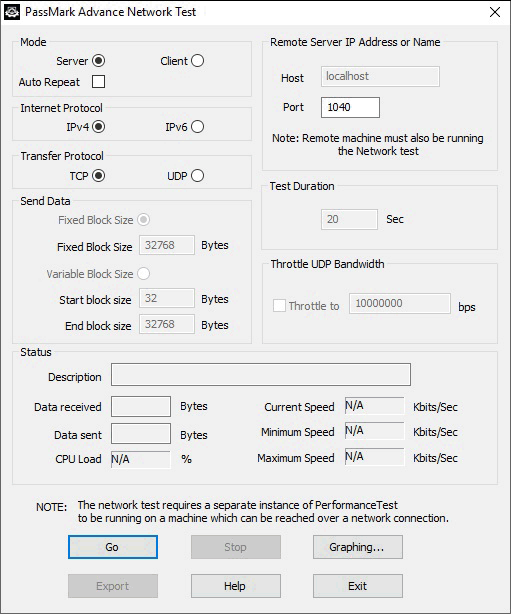
Tämä on rajallinen työkalu, jolla on tuloksianäkyvät tila-alueella ja näyttävät palvelimelle lähetetyn datan määrän, suorittimen kuormituksen sekä keskimääräisen, pienimmän ja suurimman siirtonopeuden. Vaikka tämä ei ole paljon, sen pitäisi riittää määrittämään verkon suorituskyvyn tasaisuus. PerformanceTest on maksettu shareware, mutta sitä voidaan käyttää ilmaiseksi ilman rajoituksia jopa 30 päivän ajan.











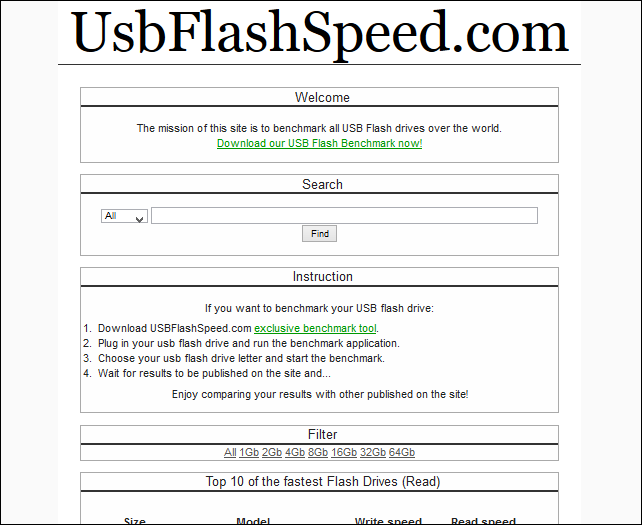

Kommentit